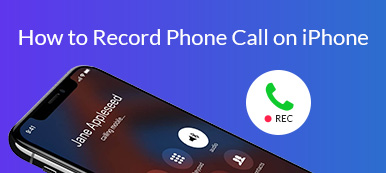Vil du optage et telefonopkald, fange din vidunderlige gameplay eller lave en reaktionsvideo på din Samsung Galaxy S10? Med den nye indbyggede Screen Recorder-funktion er det meget lettere at få en fantastisk videooptagelse af, hvad der sker på din Samsung Galaxy S10. Du kan også vælge at installere en tredjepartsapp, der fungerer godt til optagelse af din Galaxy S10-skærm. Uanset om du vil bruge den indbyggede skærmoptager eller en tredjepartsapp, finder du måder at skærmoptagelse på Samsung Galaxy S10 i dette indlæg.

Hvis du har brug for at lave video- og lydoptagelsen på din computer, Apeaksoft Screen Recorder giver den professionelle måde at optage skærmaktivitet og lyd i forskellige populære formater og tage snapshots af spil og skærm af høj kvalitet.
- Optag eventuelle aktiviteter på Windows / Mac med høj kvalitet.
- Grib lyd fra computersystemets lyd, mikrofon / højttaler eller begge dele.
- Tilpas den ønskede optagelsesfrekvens, videokodec og flere andre.
- Rediger optaget lyd / video, juster lydstyrken, lav tegninger og tilføj kommentarer.
- Seneste hardwareaccelerationsteknologi, der kan optages med lav CPU, GPU og RAM.
- Del 1. Sådan screenes post på Samsung Galaxy S10 med indbygget skærmoptager
- Del 2. Sådan screenes post på Samsung Galaxy S10 ved hjælp af en tredjepartsapp
- Del 3. Ofte stillede spørgsmål om optagelse af skærmen på Samsung Galaxy S10
Del 1. Sådan screenes post på Samsung Galaxy S10 med indbygget skærmoptager
Med den nye skærmoptager og skærmbilleder er du i stand til at huske spilletiderne, oprette en vejledningsvideo eller vise nogen, hvordan man opnår en bestemt opgave på deres iPhone. Mens du bruger skærmoptager på Samsung Galaxy S10, skal du bemærke, at den ikke optager telefon-, VOIP-opkald eller videoopkald. Og nogle apps blokerer muligvis skærmoptagerfunktionen på grund af copyrightbegrænsninger.
Trin 1 Åbn først panelet Hurtige indstillinger, og svej derefter ned fra toppen af skærmen med to fingre. Stryg til venstre, og tap derefter på Skærmoptager. Når nedtællingstimeren er færdig, begynder din telefon at optage skærmen Galaxy S10.

Trin 2 Hvis du har brug for at tilføje dig selv til videoen for at oprette en reaktionsvideo, kan du bruge det frontvendte kamera ved at trykke på frontkameraknappen. Derefter vil du se et lille vindue i øverste venstre hjørne, og det vil optage alt, hvad du gør.
Trin 3 Under optagelse er du i stand til at skrive på skærmen. Tryk bare på Blyant knappen, vælg din ønskede farve, og brug derefter din finger eller S Pen til at skrive på skærmen. Bemærk, at du ikke kan interagere med spil, videoer eller navigationsmuligheder, mens du skriver på skærmen. Når du slukker for blyantfunktionen, vil skærmen gå tilbage til normal.
Trin 4 Når du er færdig med at optage, skal du trykke på Stands. Videoen gemmes automatisk i Galleri.

Før optagelse kan du få adgang til indstillingerne for skærmoptager for at justere videokvalitet, lyd og andre indstillinger for at perfektionere din video. Åbn bare panelet Hurtigindstillinger ved at stryge ned fra toppen af skærmen med to fingre. Stryg til venstre, og berør derefter og hold skærmoptageren nede. Derefter vises nogle tilgængelige indstillinger:
Lyd: Vælg, hvilke lyde videoen skal optage. Du kan vælge mellem Ingen lyd, Medierelyde eller Medierelyde og mikrofon.
Videokvalitet: Vælg den ønskede kvalitet for videoer, herunder 1080p, 720p og 480p.
Selfie-videostørrelse: Juster størrelsen på popup-vinduet, når du optager dig selv ved hjælp af frontkameraet.
Her kan du godt lide: 6 bedste måder at optage iPhone-skærm
Del 2. Sådan screenes post på Samsung Galaxy S10 ved hjælp af en tredjepartsapp
I stedet for at bruge den indbyggede skærmoptager, kan du også optage din skærm på Android-telefoner med en tredjepartsapp, såsom AZ Screen Recorder, XRecorder og Super Screen Recorder.
1. AZ Screen Recorder
AZ Screen Recorder er en fantastisk Samsung skærmoptager, som har evnen til at optage alt, der vises på din skærm. Her er hvad du skal gøre:
Trin 1 Kom i gang ved at downloade appformularen Google Play Store.
Trin 2 Når det er installeret, skal du starte det på din Samsung Galaxy S10, og det vil vise en række cirkler på din skærm med muligheder for optagelse, tage skærmbilleder og mere. Før du optager skærmen, kan du få adgang til appens indstillinger ved at trykke på den flydende knap og trykke på den tandhjulsformede knap. Derefter vil du blive navigeret til en menu, hvor du kan justere videokvalitet, filplads for at gemme optagne videoer.
Trin 3 Hit the Optage -knappen, og derefter bliver du bedt om at bekræfte skærmoptagelsen. Bare tryk på Stands for at stoppe optagelsen. Derefter gemmes din optagede video i dit galleri.
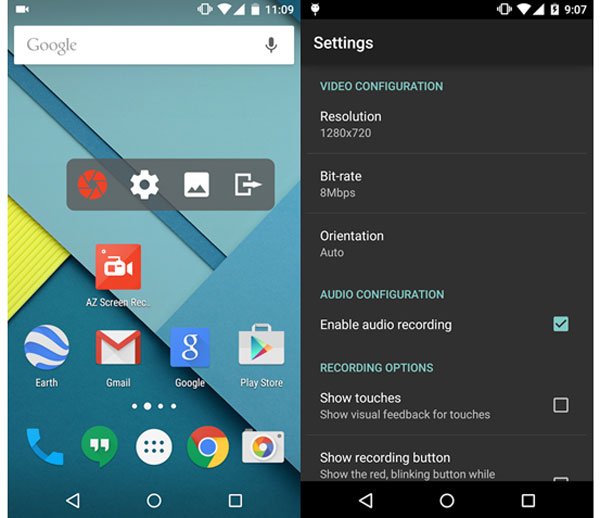
2. XRecorder
XRecorder er et andet godt valg til Android-skærmoptager. Med en enkel grænseflade kan du nemt fange din Samsung-skærm. Det har ingen tidsbegrænsninger og intet vandmærke. Du kan bruge den til at optage dit gameplay med den bedste kvalitet. Du har endda lov til at redigere optagelsen, hvis det ønskes. Og det svævende vindue er virkelig praktisk.
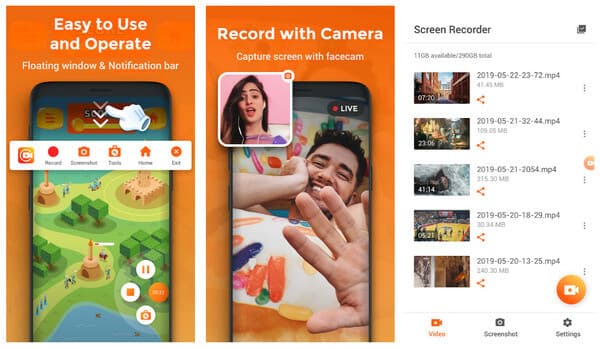
3. Super Screen Recorder
Super Screen Recorder er en nyttig app, der kan skærmoptage på Android. Det understøtter 2K, 12Mbps og 60FPS output. Du kan optage langtidsvideo uden begrænsning (så længe du har nok lagerplads). Ved at bruge Super Screen Recorder kan du nyde en masse fantastiske funktioner, herunder livestreaming, børsteværktøj, videoredigering og GIF-fremstiller.
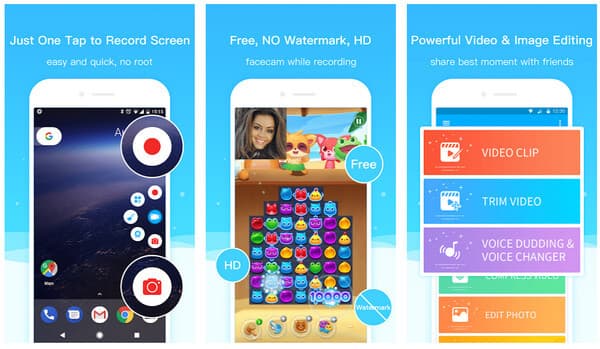 Folk spørger også:
Folk spørger også:Del 3. Ofte stillede spørgsmål om optagelse af skærmen på Samsung Galaxy S10
1. Kan jeg optage gameplayet på min Samsung Note10?
Med den nye skærmoptagerfunktion på Note10 er du i stand til at optage mobilspil let.
2. Hvordan får du adgang til skærmoptagerindstillingerne på Galaxy-telefonen?
Åbn panelet Hurtigindstillinger ved at stryge ned fra toppen af skærmen med to fingre. Stryg til venstre, og berør derefter og hold skærmoptageren nede. Derefter vil du se de tilgængelige indstillinger: Lyd, videokvalitet og Selfie-videostørrelse. Du kan justere disse indstillinger for at gøre din video perfekt.
3. Hvordan tager man et skærmbillede på min Galaxy-telefon?
Når du vil tage et skærmbillede, skal du bare holde tænd / sluk-tasterne og tasterne nede på samme tid. Skærmen vil blinke, hvilket indikerer, at der blev taget et skærmbillede.
4. Hvor optagelserne gemmes?
Som standard gemmes de optagede videoer automatisk i Galleri.
Efter at have læst dette indlæg, kan du optage skærmen i Samsung Galaxy S10 på to nemme måder. Vælg din foretrukne for at starte optagelsen. Hvis du har spørgsmål, kan du efterlade en kommentar eller kontakte os.



 iPhone Data Recovery
iPhone Data Recovery iOS System Recovery
iOS System Recovery iOS Data Backup & Restore
iOS Data Backup & Restore IOS Screen Recorder
IOS Screen Recorder MobieTrans
MobieTrans iPhone Overførsel
iPhone Overførsel iPhone Eraser
iPhone Eraser WhatsApp-overførsel
WhatsApp-overførsel iOS Unlocker
iOS Unlocker Gratis HEIC Converter
Gratis HEIC Converter iPhone Location Changer
iPhone Location Changer Android Data Recovery
Android Data Recovery Broken Android Data Extraction
Broken Android Data Extraction Android Data Backup & Gendan
Android Data Backup & Gendan Telefonoverførsel
Telefonoverførsel Data Recovery
Data Recovery Blu-ray afspiller
Blu-ray afspiller Mac Cleaner
Mac Cleaner DVD Creator
DVD Creator PDF Converter Ultimate
PDF Converter Ultimate Windows Password Reset
Windows Password Reset Telefon spejl
Telefon spejl Video Converter Ultimate
Video Converter Ultimate video editor
video editor Screen Recorder
Screen Recorder PPT til Video Converter
PPT til Video Converter Slideshow Maker
Slideshow Maker Gratis Video Converter
Gratis Video Converter Gratis Screen Recorder
Gratis Screen Recorder Gratis HEIC Converter
Gratis HEIC Converter Gratis videokompressor
Gratis videokompressor Gratis PDF-kompressor
Gratis PDF-kompressor Gratis Audio Converter
Gratis Audio Converter Gratis lydoptager
Gratis lydoptager Gratis Video Joiner
Gratis Video Joiner Gratis billedkompressor
Gratis billedkompressor Gratis baggrundsviskelæder
Gratis baggrundsviskelæder Gratis billedopskalere
Gratis billedopskalere Gratis vandmærkefjerner
Gratis vandmærkefjerner iPhone Screen Lock
iPhone Screen Lock Puslespil Cube
Puslespil Cube